En este ejercicio, colocará un muro cortina en la entrada de la tienda.
|
Antes de comenzar, descargue el archivo GSG_08_place_curtainwall.rvt. Descargue este archivo zip (si aún no ha descargado los archivos de ejercicios de los aprendizajes).
Objetivos
- Añadir un muro cortina en la entrada.
- Añadir muros cortina incrustados.
- Colocar puertas en el muro cortina.
- Modificar el patrón de rejilla de un muro cortina.
Crear un muro cortina
- Abra el proyecto GSG_08_place_curtainwall.rvt.
- Compruebe que el plano de planta 01 - Planta de tienda esté abierto.
- Aplique zoom para ampliar la esquina sudeste del edificio.
- En la ficha Arquitectura, haga clic en Muro.
- En el selector de tipo, elija Escaparate.
- En la paleta Propiedades, establezca la Restricción superior en No conectada y la Altura desconectada en 3000.
- En el grupo Dibujar, seleccione la herramienta Arco por inicio-fin-radio.
- Haga clic en los puntos finales de los muros exteriores, como se muestra, y seleccione el tercer punto en el punto de forzado de cursor para crear un punto de arco de 90°.
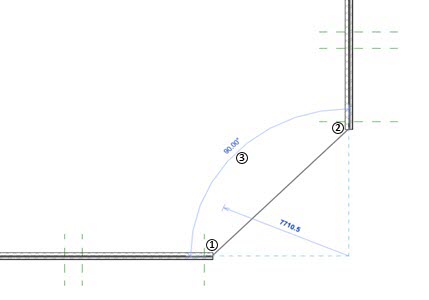
Colocar muros cortina incrustados
- En el grupo Dibujar, seleccione la herramienta Segmentos de línea.
- En la paleta Propiedades, establezca el Desfase base en 500 y la Altura desconectada en 2000.
- Coloque muros cortina directamente sobre los muros exteriores, como se muestra, con los planos de referencia como guía.
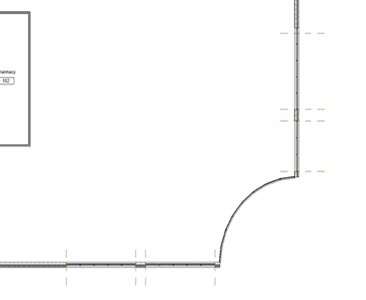
- Haga clic en
 (Modificar).
(Modificar).
- En la barra de herramientas de acceso rápido, haga clic en
 (Vista 3D por defecto).
(Vista 3D por defecto).

- Seleccione uno de los muros cortina incrustados y, en la paleta Propiedades, haga clic en
 (Editar tipo).
(Editar tipo).

- En el cuadro de diálogo Propiedades de tipo, haga clic en Duplicar.
- En el cuadro de diálogo Nombre, introduzca Ventanas frontales.
- Cambie el espaciado de la rejilla horizontal a 1200 y haga clic en Aceptar.
- Seleccione el resto de los muros cortina incrustados y cambie el tipo a Ventanas frontales.
Adición de puertas a un muro cortina
- Coloque el cursor cerca del borde inferior de un panel intermedio en la entrada y utilice la tecla Tab para recorrer la selección en el panel. Haga clic para seleccionar el panel.

- Haga clic en
 (Bloquear) para desbloquear el panel.
(Bloquear) para desbloquear el panel.
- En el selector de tipo, elija Puerta-de-cristal-abatible-en-muro-cortina
- Coloque el cursor cerca del montante inferior de la puerta, utilice la tecla Tab para recorrer los montantes y haga clic para seleccionarlo.

- Desbloquee el montante y pulse Supr.
- Repita los pasos del 1 al 5 para el panel adyacente.
- Seleccione el montante situado entre las puertas, desbloquéelo y suprímalo.
- Abra la vista de plano de planta 01 - Planta de tienda.
- Seleccione las puertas en la entrada y utilice los
 controles de volteo para orientarlas correctamente.
controles de volteo para orientarlas correctamente.
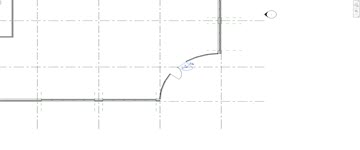

 Ver el vídeo
Ver el vídeo